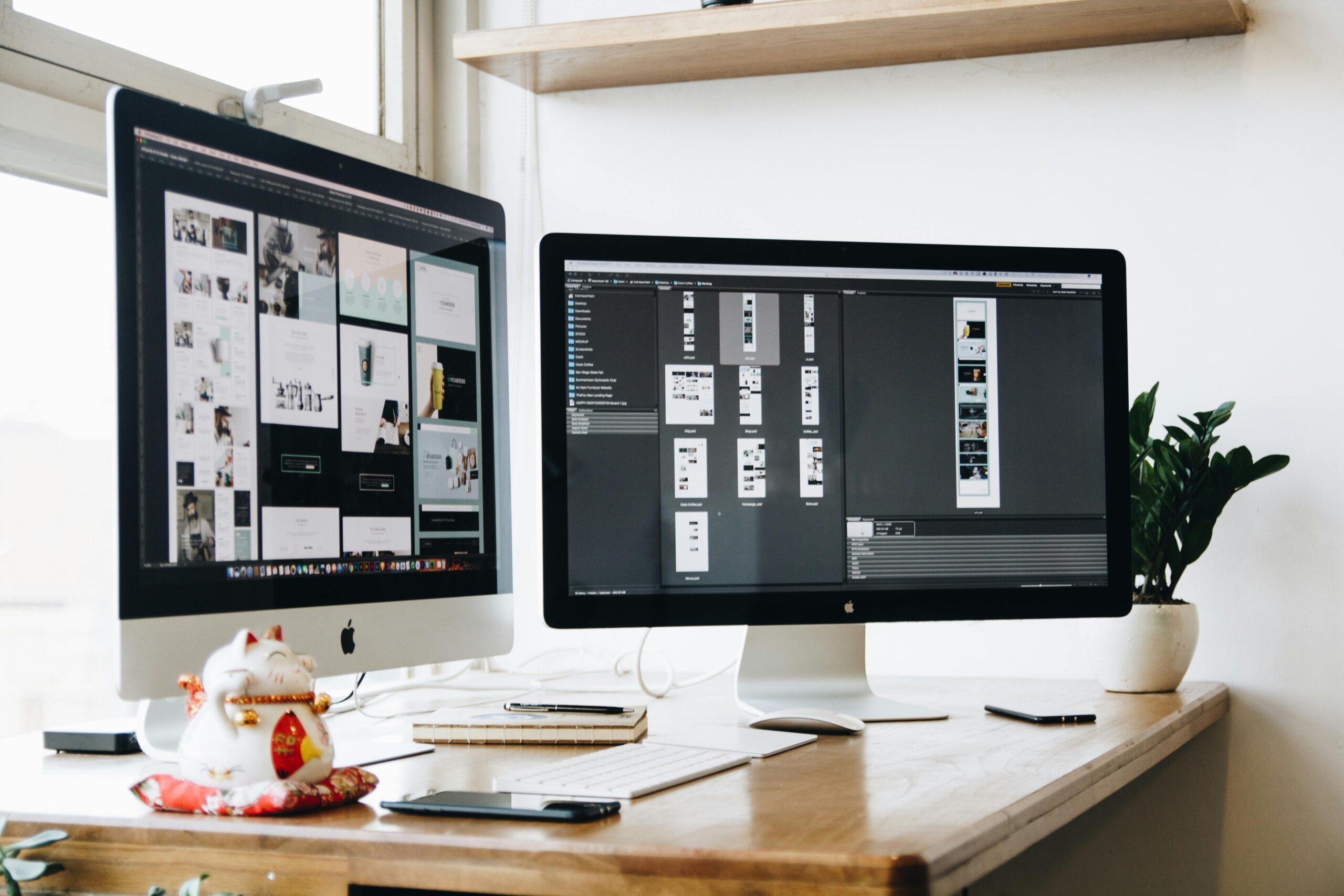Article suivant
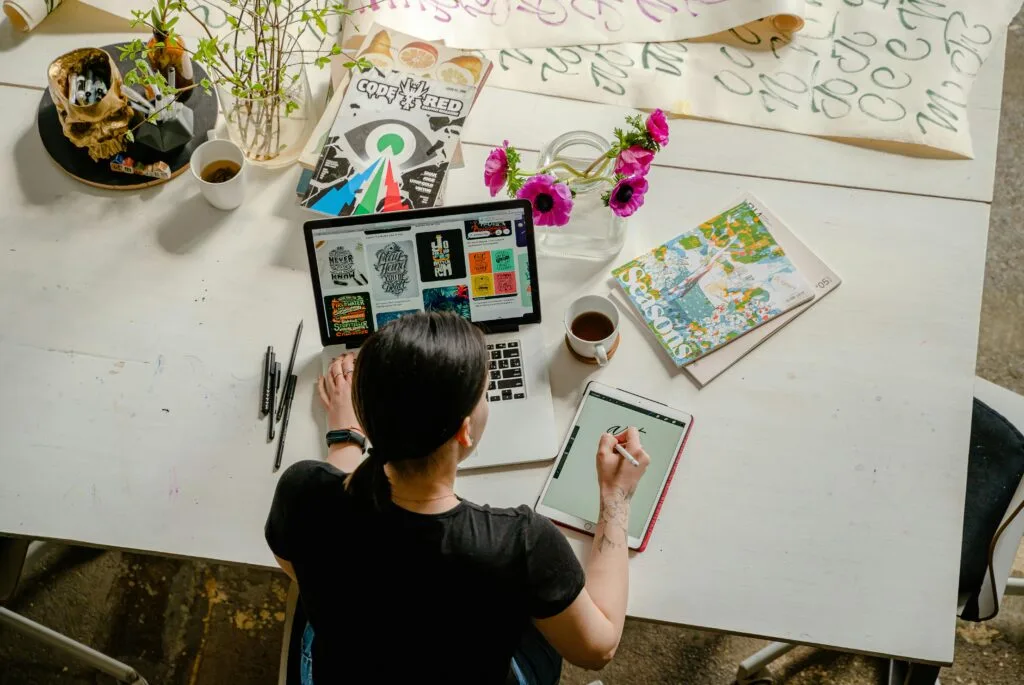
Comment vectoriser une image sur Illustrator ?
La vectorisation d’image est l’un des gestes les plus emblématiques dans le monde du design graphique. Sur Adobe Illustrator, cet outil devient un véritable levier de création : il vous permet de transformer une image pixelisée en tracés vectoriels exploitables à l’infini, sans perte de qualité. Que vous soyez graphiste débutant ou entrepreneur qui crée son logo, la maîtrise de cette fonction vous ouvre de nombreuses portes.
🧩 Qu’est-ce que la vectorisation d’image ?
Vectoriser une image, c’est convertir une image dite « bitmap » (faite de pixels) en une image vectorielle, composée de formes géométriques (points, lignes, courbes). Contrairement aux images matricielles (JPEG, PNG…), les images vectorielles peuvent être agrandies sans aucune perte de qualité. Résultat : un rendu toujours net, idéal pour l’impression, la découpe, le logo, ou les supports de communication professionnels.
Illustrator propose une fonction puissante pour cela : la vectorisation d’image automatique, aussi appelée « Vectorisation dynamique ».
🛠️ Étapes pour vectoriser une image sur Illustrator
La vectorisation se fait en quelques minutes avec Illustrator, mais encore faut-il connaître les bons réglages. Voici la méthode la plus simple à suivre :
- Importer l’image dans votre plan de travail (glisser-déposer ou Fichier > Importer).
- Sélectionner l’image, puis cliquer sur le bouton “Vectorisation de l’image” dans la barre supérieure.
- Choisir un préréglage parmi ceux proposés (logo, croquis, photo, noir et blanc…).
- Ajuster les paramètres via la fenêtre “Vectorisation de l’image” pour peaufiner le rendu (seuil, courbes, bruit…).
- Une fois satisfait, cliquer sur “Décomposer” pour transformer la vectorisation en tracés modifiables.
- Nettoyer ou modifier les tracés selon vos besoins.
Bon à savoir
Tous les visuels ne se vectorisent pas de la même manière. Une photo réaliste ne donnera pas le même résultat qu’un croquis en noir et blanc. N’hésitez pas à tester différents préréglages et à jouer avec les curseurs pour optimiser le rendu.
🚀 Les avantages de la vectorisation
La vectorisation n’est pas un simple effet de style, c’est un vrai outil métier. Elle permet notamment de :
- Créer un logo en haute définition utilisable sur tous supports
- Nettoyer un dessin scanné ou mal numérisé
- Créer des fichiers compatibles avec des machines de découpe, gravure ou impression
- Apporter un style unique à une illustration en la retravaillant après vectorisation
C’est également une manière de gagner du temps : plutôt que de redessiner à la main, Illustrator vous propose une base vectorielle à ajuster directement.
🎯 Astuces pour une vectorisation réussie
Pour obtenir un résultat propre et professionnel lors d’une vectorisation, tout commence par la qualité de votre image source. Mieux vaut travailler avec un visuel bien contrasté, aux contours nets, pour faciliter le traitement automatique. Ensuite, prenez le temps d’ajuster les paramètres avancés de vectorisation : un bon dosage entre la simplification, le seuil de détection du bruit ou l’angle des formes peut vraiment changer le rendu final.
Une fois l’image vectorisée, utilisez la fonction “Décomposer”, puis dissociez les tracés afin de pouvoir supprimer facilement les éléments parasites ou inutiles. Cela vous permettra d’alléger le fichier et d’améliorer la lisibilité du visuel.
Dernier conseil : nettoyez votre image avant la vectorisation. Si l’arrière-plan est trop chargé ou si certains niveaux sont trop sombres, n’hésitez pas à retoucher l’image au préalable pour faciliter le travail de l’outil et obtenir un rendu plus net.
Bon à savoir
Le format final recommandé est le SVG, EPS ou AI. Ces formats préservent les propriétés vectorielles et sont idéaux pour l’impression ou le web. Évitez les formats JPG ou PNG qui reconvertissent en pixels.
🎓 Pourquoi suivre une formation Illustrator avec Educademy ?
Vectoriser une image, c’est une fonction. Mais maîtriser Illustrator, c’est un métier.
Avec la formation Illustrator CPF proposée par Educademy, vous apprenez pas à pas à utiliser tous les outils du logiciel : dessin, typographie, calques, gestion des couleurs, tracés complexes, effets, gabarits et bien sûr, vectorisation avancée. L’objectif n’est pas seulement de comprendre les menus, mais de gagner en autonomie créative.
La formation est finançable à 100 % via le CPF, accessible en ligne à votre rythme, et accompagnée d’un suivi personnalisé. En fin de parcours, vous passez une certification reconnue pour valoriser vos compétences.
✅ Conclusion
La vectorisation sur Illustrator est une compétence indispensable pour tout créatif ou entrepreneur visuel. Que vous souhaitiez créer un logo net, préparer une découpe, ou simplement transformer un croquis en visuel pro, maîtriser cette fonction vous fera gagner un temps précieux. Et pour aller plus loin dans la création graphique, rien ne vaut une formation complète et finançable. Avec Educademy, vous êtes guidé à chaque étape.
Questions fréquentes
Puis-je vectoriser une image complexe comme une photo ?
Oui, mais le rendu sera stylisé. Pour une photo réaliste, Illustrator crée des aplats colorés qui peuvent ne pas convenir à tous les usages.
Est-ce que je peux vectoriser une image sans Illustrator ?
Il existe des alternatives en ligne, mais elles offrent moins de contrôle et de qualité que le module natif d’Illustrator.
La vectorisation fonctionne-t-elle avec du texte ?
Oui, mais il est souvent plus judicieux de recréer le texte manuellement avec une vraie police, pour éviter les erreurs d’interprétation.
Faut-il toujours “décomposer” l’image vectorisée ?
Oui, c’est l’étape qui vous permet de convertir l’image en tracés éditables, indispensables pour personnaliser le résultat final.
La formation Educademy est-elle adaptée aux débutants ?
Absolument. Elle est conçue pour vous faire progresser de zéro à autonome, avec des vidéos courtes, des cas pratiques et une pédagogie pas à pas.